Soft: браузер Firefox
Firefox - самый лучший, быстрый, умный и безопасный браузер.
Именно так написано на его официальном сайте: http://www.mozilla-europe.org/ru/firefox/
Спорить не буду, потому что это практически так... Разве что иногда напрягает, когда у компьютера итак мало оперативной памяти, а тут еще и Firefox под себя забирает больше 50% ресурсов, если на сайте находится какое-нибудь flash-приложение, а то и не одно. И начинаются тормоза..
Но я не об этом.
В этой статье хочу поделиться теми расширениями, которые я использую в этом браузере.
Практически все дополнения для Firefox находятся тут: https://addons.mozilla.org/ru/firefox/ , за исключением, разве что, некоторых авторских разработок, авторы которых, по каким-либо причинам, решили не анонсировать свои разработки в общей копилке или же не успели выложить туда новую версию.
Именно так написано на его официальном сайте: http://www.mozilla-europe.org/ru/firefox/
Спорить не буду, потому что это практически так... Разве что иногда напрягает, когда у компьютера итак мало оперативной памяти, а тут еще и Firefox под себя забирает больше 50% ресурсов, если на сайте находится какое-нибудь flash-приложение, а то и не одно. И начинаются тормоза..
Но я не об этом.
В этой статье хочу поделиться теми расширениями, которые я использую в этом браузере.
Практически все дополнения для Firefox находятся тут: https://addons.mozilla.org/ru/firefox/ , за исключением, разве что, некоторых авторских разработок, авторы которых, по каким-либо причинам, решили не анонсировать свои разработки в общей копилке или же не успели выложить туда новую версию.
 |
На время написания статьи актуальной версией Firefox является версия 3.6.6 и все, описанные ниже дополнения, полностью для нее работоспособны. |
Ну что ж, начнем:
| Adblock Plus Скажи "нет" рекламе! |
Надоела навязчивая реклама в Интернете, которая часто загружается дольше всего остального на странице? Установите Adblock Plus и избавьтесь от нее навсегда! Щелкните правой клавишей мышки на рекламе, выберите "Adblock Plus" из меню - готово, больше вы ее не увидите. Еще можно заменить части адреса звездочками, чтобы заблокировать и другие похожие баннеры. Но если вы добавили при первом старте подписку на список фильтров, то обычно даже это не нужно: подписка будет блокировать большинство рекламы полностью автоматически. Официальный сайт: http://adblockplus.org/ Дополнения Firefox: https://addons.mozilla.org/ru/firefox/addon/1865 |
|
| All-in-One Sidebar Управление боковой панелью, заслужившее множество лестных отзывов от пользователей |
All-in-One Sidebar — расширение для управления боковыми панелями. Позволяет быстро переключаться между боковыми панелями, просматривать список установленных расширений и тем, состояние текущих закачек, информацию о странице, исходный код страницы, а также саму web-страницу в боковой панели. Включает в себя ряд кнопок для панели инструментов. Нажмите на левый край своего окна браузера, чтобы открыть боковую панель и получить свободный доступ ко всем Вашим панелям. Официальный сайт: http://firefox.exxile.net/aios/ Дополнения Firefox: https://addons.mozilla.org/ru/firefox/addon/1027 |
|
| Download Statusbar Просмотр и управление загрузкой файлов при помощи компактной панели над строкой состояния |
Смотрите и управляйте загрузками в опрятной статус-панели без стандартного окна загрузок, мешающего Вашему просмотру интернет-сайтов Несмотря на компактный размер, Download Statusbar имеет намного больше полезного функционала, чем стандартное окно загрузки. Полностью настраиваемый интерфейс автоматически прячется, когда он не используется и в то же время позволяет осуществлять полный контроль над закачками. Официальный сайт: http://downloadstatusbar.mozdev.org/ Дополнения Firefox: https://addons.mozilla.org/ru/firefox/addon/26 |
|
| Easy YouTube Video Downloader Самый легкий загрузчик Youtube-видео. Добавляет ссылки загрузки для FLV, 3GP, MP4 и качества HD. |
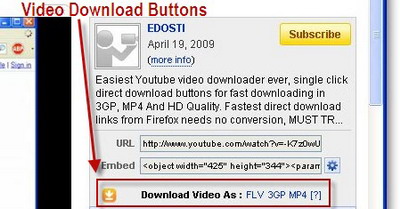 Официальный сайт: http://www.free-video-downloader.com/ Дополнения Firefox: https://addons.mozilla.org/ru/firefox/addons/versions/10137 |
|
| Extended Copy Menu Предлагает скопировать выделенное в виде простого текста или как html. |
Это расширение добавляет в контекстное меню две опции: "Скопировать только текст" и "Скопировать Html". Это удобно, если Вы хотите скопировать с web-страницы только текст или текст вместе с html-тегами. На странице автора так же есть версия для Internet Explorer. Официальный сайт: http://www.ryanscook.com/AdminsBlog/ Дополнения Firefox: https://addons.mozilla.org/ru/firefox/addon/4554 |
|
| FEBE Backup your Firefox data |
FEBE (Резервная копия окружающей среды Firefox) позволяет Вам быстро и легко делать копию Ваших расширений Firefox. FEBE сохранит Ваши расширения в отдельные инсталяционные .xpi файлы. Теперь Вы можете легко синхронизировать свой офис и домашние браузеры. FEBE поддерживает сохранит расширения, темы, закладки, настройки, пароли, куки и всю остальную информацию Firefox (он может даже делать копию/восстановить полностью весь Ваш профиль). Вы можете выборочно восстановить только пункты, в которых Вы нуждаетесь. Например, Вы можете восстановить только свои закладки и оставить все остальное, как это было. Официальный сайт: http://customsoftwareconsult.com/extensions/febe/febe.html Дополнения Firefox: https://addons.mozilla.org/ru/firefox/addon/2109 |
|
| Fetch Text URL Откройте простые текстовые URL с помощью контекстного меню |
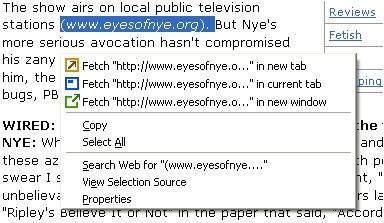 Дополнения Firefox: https://addons.mozilla.org/ru/firefox/addon/518 С выходом Firefox 3.6 это дополнение не работает, но мир не без добрых людей, вот тут можно взять версию для FF 3.6+ http://www22.zippyshare.com/v/92024409/file.html |
|
| Flashblock Заменяет Flash-объекты кнопкой запуска |
Выше я говорил о том, что Firefox очень аппетитно кушает ресурсы компьютера, если на загружаемом сайте находится несколько Flash-приложений. Вот тут нам на помощь придет Flashblock, который заменит все флэшки на сайте на простую кнопку запуска и теперь вы и только вы будете решать какие из предложенных флэшек вы хотите просмотреть, а какие являются обычным баннерным мусором, попусту засоряющим ресурсы вашего компьютера. Официальный сайт: http://flashblock.mozdev.org/ Дополнения Firefox: https://addons.mozilla.org/ru/firefox/addon/433 |
|
| Firebug Web Development Evolved |
Firebug предназначен для «живого» редактирования, отладки и контроля CSS, HTML и JavaScript на любой веб-странице, просмотра и модификации заголовков HTTP/HTTPS и параметров POST, и многое другое простым щелчком кнопкой мыши. Официальный сайт: http://getfirebug.com/ Дополнения Firefox: https://addons.mozilla.org/ru/firefox/addon/1843 |
|
| FlashGot Удобный менеджер закачек |
Позволяет закачивать все или только выбранные файлы при помощи наиболее популярных менеджеров загрузки для Windows, Mac OS X, Linux и FreeBSD. FlashGot так же обладает способностью создавать галерею, которая поможет вам уместить большие медиа-галереи на одной странице без лишнего оформления для быстрой и удобной загрузки. Официальный сайт: http://flashgot.net/ Дополнения Firefox: https://addons.mozilla.org/ru/firefox/addon/220 |
|
| IE Tab Plus Отображение сайтов через Internet Explorer, "встроенный" в Microsoft Windows |
Это отличный инструмент для разработчиков web-страниц, так как сделав один щелчок, Вы легко можете увидеть, как выглядит Ваша web-страница в IE, а затем переключиться назад на Firefox. Дополнения Firefox: https://addons.mozilla.org/ru/firefox/addon/10909/ |
|
| oldbar Панель ссылок в виде Firefox 2 |
Это дополнение предназначено для тех, кто не может привыкнуть к новой панели ввода URL Firefox 3 и грустит, вспоминая панель Firefox 2 Дополнения Firefox: https://addons.mozilla.org/ru/firefox/addon/6227 |
|
| Screengrab! Сохранение web-страницы в виде картинки |
Screengrab! захватит видимую область окна, всю страницу или только выбранный участок, а потом сохранит в виде изображения или в файл или в буфер обмена. Screengrab! легко захватит любые Java или Flash приложения, встроенные в web-страницу. Официальный сайт: http://www.screengrab.org/ Дополнения Firefox: https://addons.mozilla.org/ru/firefox/addon/1146 |
|
| Tab Counter Считает, сколько открыто вкладок |
Простое расширение, которое считает количество открытых вкладок и показывает счет в панели инструментов. Дополнения Firefox: https://addons.mozilla.org/ru/firefox/addon/4346 |
|
| Tab Mix Plus Расширение для управления вкладками |
Tab Mix Plus улучшает просмотр вкладок Firefox. Это расширение содержит такие возможности как дублирование вкладок, управление фокусом вкладки, восстановление закрытых вкладок и окон, и многое другое. Tab Mix Plus также содержит полнофункциональный менеджер сессии, с возможностью восстановления после внезапного крушения Firefox, который может спасти и восстановить комбинации всех открытых вкладок и окон. Официальный сайт: http://tmp.garyr.net/ Дополнения Firefox: https://addons.mozilla.org/ru/firefox/addon/1122 |
|
| text/plain Выбирает простые текстовые URL, и адреса электронной почты ввиде ссылок и добавляет варианты использования в контекстное меню |
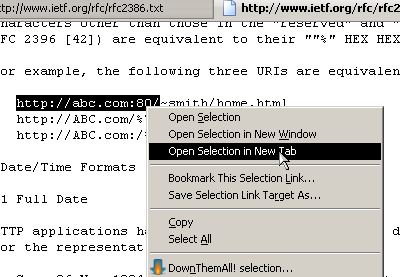 Основное отличие от Fetch Text URL заключается в том, что "Fetch Text URL" не умеет работать с email-адресами Официальный сайт: http://mozilla.durys.net/textplain/ Дополнения Firefox: https://addons.mozilla.org/ru/firefox/addon/1864 |
|
| UnMHT Расширение для просмотра/сохранения MHT-файла |
UnMHT позволяет Вам просматривать MHT (MHTML) файлы в формате web-архива, и сохранять всю web-страницу, включая текст и графику, в один единственный файл MHT. Официальный сайт: http://www.unmht.org/en_index.html Дополнения Firefox: https://addons.mozilla.org/ru/firefox/addon/8051 |
|
| UrlCorrector Печатаем адрес латинскими буквами вне зависимости от текущей раскладки. |
Дополнение перехватывает нажатие клавиш в адресной строке и автоматически исправляет буквы, написанные в, например, одной из кириллических раскладок. Таким образом, в адресной строке никогда не появится надоедливое цццюпщщпдуюсщь, а всегда будет писаться то, что ожидается. Официальный сайт: http://urlcorrector.mozdev.org/ Дополнения Firefox: https://addons.mozilla.org/ru/firefox/addon/7672 |
|
| Web Developer Добавляет меню и панель инструментов с различными инструментами разработчика web-страниц. |
Web Developer добавляет меню и панель инструментов к браузеру с различными инструментами для разработчика веб-страниц. После установки расширения появится меню 'Web Developer' под 'Инструментами' и меню контекста браузера в виде новой панели инструментов. Официальный сайт: http://chrispederick.com/work/web-developer/ Дополнения Firefox: https://addons.mozilla.org/ru/firefox/addon/60 |
|
| Xmarks Синхронизирует ваши закладки перекрестным методом |
Если вы используете Firefox на нескольких компьютерах, вам необходим Xmarks. Установите расширение Xmarks на каждом компьютере и оно будет незаметно, в фоновом режиме, синхронизировать ваши сохраненные закладки и пароли (дополнительно). Xmarks также будет надежно и безопасно беречь ваши данные в случае компьютерных сбоев. Если вы находитесь далеко от компьютера, то Xmarks позволит получать доступ к вашим закладкам, для этого зайдите на http://my.xmarks.com/ Установка и настройка Xmarks займет не много времени. После установки расширения, используйте мастер настройки, который поможет вам настроить его. Безопасная синхронизация паролей является дополнительной функцией Xmarks. Чтобы узнать подробнее о том, как это работает, пожалуйста, посетите: http://wiki.foxmarks.com/wiki/Foxmarks:_Password_Sync Официальный сайт: http://www.xmarks.com/ Дополнения Firefox: https://addons.mozilla.org/ru/firefox/addon/2410 |
|
Ну и на закуску несколько советов и хитростей:
- Как вернуть http:// префикс протокола в строку адреса Firefox 7
С выходом седьмого огнелиса в адресной строке пропал протокол. Если раньше он был перед глазами, то теперь о протоколе можно только догадываться.
На самом деле проблема решается очень просто. Нужно зайти в хранилище настроек, т.е. набрать about:config в адресной строке, принять предупреждение и изменить параметр browser.urlbar.trimURLs в значение false. Просто сделайте двойной клик на параметре и готово.
- Выключение выделения домена
Еще многих раздражает выделение домена в адресе страницы, его тоже можно отключить через опцию browser.urlbar.formatting.enabled, которую также надо установить в значение false. Эта опция была введена в Firefox 6. - Выключение поиска в адресной строке (для Firefox 43+)
browser.urlbar.unifiedcomplete установить false
- Отключение сообщения при вводе логина/пароля для http (Firefox 52+)
security.insecure_field_warning.contextual.enabled установить false
- Включение автозаполнения логина/пароля для http (Firefox 52+)
signon.autofillForms.http установить true
- Запретить автоматически обновляться закрепленным вкладкам после запуска браузера
browser.sessionstore.restore_pinned_tabs_on_demand установить true
- Минимальная ширина вкладки (по умолчанию 75)
browser.tabs.tabMinWidth установить 115
- Открытие закладок в новой вкладке
browser.tabs.loadBookmarksInTabs установить true
- Ошибка MOZILLA_PKIX_ERROR_OCSP_RESPONSE_FOR_CERT_MISSING
Временное решение:
1. Open a tab and type about:config in the address bar.
2. Once in, type ocsp in the config search bar.
3. Toggle the parameter security.ssl.enable_ocsp_stapling from true to false
- Если вы относитесь к людям, которые любят держать открытыми множество веб-страниц, вы определённо оцените просмотр страниц во вкладках. Вот некоторые комбинации клавиш, которые помогут вам обрести власть над вкладками:
- Открытие новой пустой вкладки: Ctrl + T
- Открытие ссылки в новой вкладке: Щелчок средней кнопкой мыши по ссылке
- Закрытие вкладки: Ctrl + W
- Повторное открытие закрытой вкладки: Ctrl + ⇑+ T
- Вы можете сохранить запись о понравившемся сайте (сэкономив при этом время) одним щелчком. Если вы посетили страницу и хотите её запомнить, просто щёлкните по значку звёздочки в строке адреса. Firefox добавит её в список ваших закладок и вы сможете легко найти её снова.
- Если у вас накопилось множество закладок, то при работе с ними вы можете начать немного путаться. Для приведения их в порядок вы можете назначать для ваших закладок метки: просто произведите щелчок по значку звёздочки и введите метки в появившееся приглашение.
Вы можете назначить сайту столько меток, сколько захотите (не забудьте разделять метки запятыми) и затем легко отыскать сайты, набрав имя метки в строке адреса. Например, введя в строку адреса слово «путешествия», вы увидите все сайты, которые вы отметили как часть исследований по выбору места для отпуска.
- Функция поиска по мере набора — ещё один способ экономии времени. Вместо использования панели поиска для поиска слова на странице, просто щёлкните где-нибудь на странице и начните набирать нужное слово. Курсор немедленно прыгнет к первому вхождению этого слова.
Этот способ годится и для ссылок. Например, вместо перемещения курсора мыши по странице на ссылку «узнать больше», просто начните набирать это слово и когда курсор найдёт его, нажмите Enter.
- По соображениям безопасности и приватности оставлять за собой следы после веб-сёрфинга не является хорошей идеей (особенно если вы используете общедоступный компьютер). Firefox позволяет вам стирать историю посещений и загрузок, очищать кеш и удалять cookies одним щелчком. Чтобы сделать это, просто выберите пункт «Удалить личные данные…» в меню «Инструменты». Или, для очень осторожных, откройте пункт «Инструменты → Настройки… → Приватность» и установите флажок «При закрытии Firefox всегда удалять мои личные данные».
- Вы можете добавить в ваши закладки краткие имена для более лёгкого и быстрого доступа. Просто добавьте краткое имя в одноимённое поле в окне «Собранное» и вы сможете обращаться к этой закладке просто набрав краткое имя в строке адреса. Например, вы можете дать вашей учётной записи del.ico.us краткое имя «связи» и с этих пор набор в адресной строке слова «связи» тут же перенесёт вас туда.
- Если вы продвинутый веб-сёрфер, которому часто нужно сохранять и отслеживать определённые категории сайтов, то для вас есть полезная, экономящая время, функция: используя «Собранное» Firefox 3 вы сможете создавать и сохранять результаты поиска в папки, которые автоматически обновляются при добавлении сайтов в закладки и журнал посещений.
Сначала откройте «Собранное», выбрав пункт «Управление закладками…» из меню «Закладки». Затем, наберите ваш поисковый запрос в поле поиска. Щёлкните по кнопке «Сохранить», чтобы создать «умную» папку.
- Теперь вы можете использовать обработчики протоколов для обеспечения быстрого доступа к вашим любимым веб-приложениям. Например, вы можете настроить Firefox, чтобы щелчок по ссылке mailto: на любом сайте открывал новое сообщение в предпочитаемом вами провайдере веб-почты, а не почтовой программе на локальном компьютере по умолчанию (примечание: эта возможность доступна только для сервисов веб-почты, зарегистрированных в Firefox 3).
Откройте панель «Инструменты → Настройки… → Приложения», чтобы выбрать приложение по умолчанию для каждого протокола или выберите «Всегда спрашивать», если вы предпочитаете самостоятельно каждый раз выбирать приложение.
Похожие материалы:
Комментарии:
22 Сентября 2009 (11:58:48)
Андрей
(гость)
• ответить
Ооо, спасибо за UrlCorrector - как-то специально искал такое и не нашел.
23 Сентября 2009 (20:01:42)
Андрей
(гость)
• ответить
Фича для огнелиса: Уменьшает размер базы данных, чем немного ускоряет его работу.
Можно просто иногда очищать историю...
1. скачиваем и устанавливаем sqlite
2. создаем bat-файл, например a.bat (подправьте пути до windows-профиля) :
3. периодически запускаем созданный a.bat для ускорения Firefox
Можно просто иногда очищать историю...

1. скачиваем и устанавливаем sqlite
2. создаем bat-файл, например a.bat (подправьте пути до windows-профиля) :
cd "C:\Documents and Settings\Andrey\Application Data\Mozilla\Firefox\Profiles\wephj3lz.default\"
FOR %%i IN (*.sqlite) do C:\temp\sqlite\sqlite3 %%i "vacuum;"
3. периодически запускаем созданный a.bat для ускорения Firefox
28 Ноября 2015 (18:02:46)
JamboIV
(гость)
• ответить
еще можно установить плагины для чистки стены вк - бывает очень удобно для борьбы с спам ботами. список расширений в этой статье.
7 Января 2017 (21:41:44)
Фаерфокус
(гость)
• ответить
В статье Firefox 3-й версии. Но Firefox уже 50-й версии!!! вот новая программа.